Cómo activar el corrector ortográfico y gramatical en OpenOffice Writer
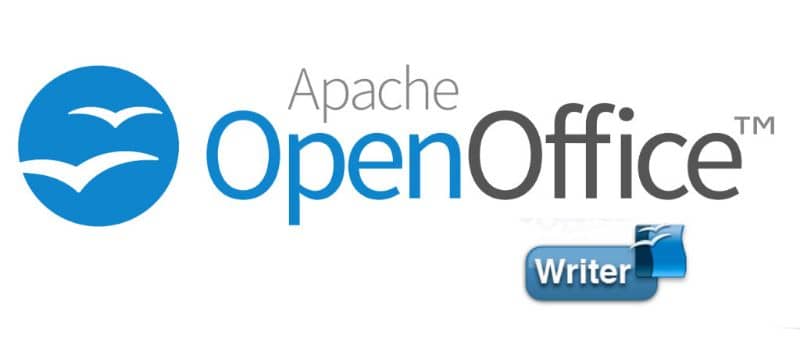
OpenOffice Writer es un procesador de textos multiplataforma, y pertenece al conjunto de aplicaciones de la suite ofimática Apache OpenOffice. Cuenta con varias versiones las cuales van mejorando en la funcionalidad y apariencia, y las puedes descargar desde su página web.
A su vez permite guardar tus documentos con contraseña, insertar imágenes, objetos, hacer un organigrama, la misma admite firmas digitales, tablas de cálculo, símbolos, formas, marcadores, formularios entre otros.
Hay que destacar además, que Writer es configurable, así que puedes cambiar el formato de texto y asemejarse a una página web, ya que el mismo es un potente editor HTML. De igual modo puedes hacer etiquetas y tarjetas de presentación.
¡Ahora bien! entre todas las características que nos ofrece OpenOffice Writer encontramos una muy útil, ya que se trata del corrector ortográfico y gramatical. Pero sabes ¿Cómo activar esta función? si su respuesta es no, entonces este artículo es ideal para usted, porque a continuación le explicaremos paso a paso como activar esta opción.
Descubre como activar el procesador de textos OpenOffice Writer
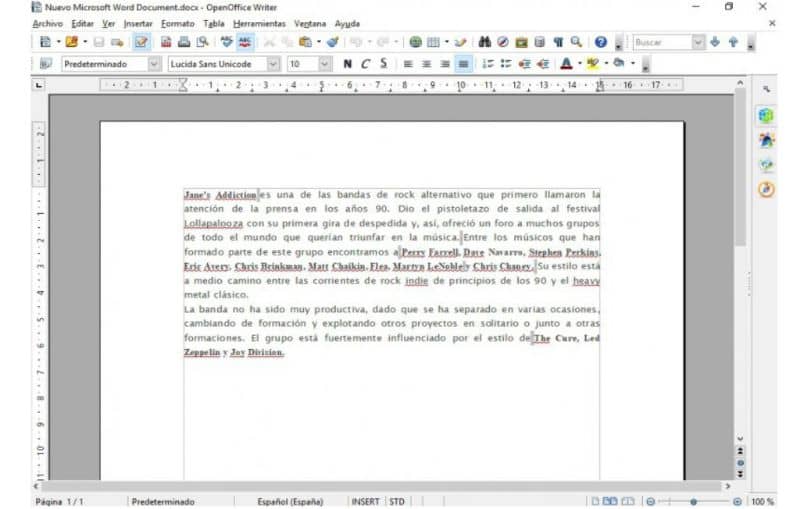
Inicialmente al contar con este procesador instalado en tu ordenador deberás activarlo para que te proporcione una completa y buena funcionalidad. Así que a continuación te explicaremos cuales son los pasos a seguir para lograr una buena activación del procesador de textos.
Así que puedes dirigirte a la barra de herramientas estándar y dar clic en el botón de revisión automática para activarlo.
O si lo prefieres puedes ingresar en el "menú herramientas" y buscar donde dice "opciones", el mismo te mostrará varias alternativas donde deberás seleccionar la de "configuración de idioma". Seguidamente te aparece la "asistencia" y es en ese apartado es donde se debe activar la opción de "Revisar la ortografía al escribir".
Además, si deseas corregir los errores detectados lo que debes hacer es dar clic sobre la pantalla que el corrector te subraya sin seleccionarla. De esta manera el procesador contextual te mostrará unas opciones con las posibles correcciones ortográficas que se han detectado para el error.
Al seleccionar la opción correcta automáticamente el corrector sustituirá la palabra, asimismo es importante mencionar que si el texto no es incorrecto puedes dar clic en la opción de ignorar. De esta manera el subrayado desaparece inmediatamente dejando el texto original que has escrito.
A su vez, si la palabra incorrecta aparece varias veces en el mismo documento puedes dar clic y seleccionar la opción de "ignorar todo". Así, desaparece el subrayado de todas estas palabras en el documento.
Funcionalidad de OpenOffice Writer
Puedes dar clic en la opción de "incluir" la palabra en un documento si la misma se encuentra correcta ortográficamente. Además, verás un menú desplegable en el que se incluyen distintos diccionarios de usuarios activos, y puedes seleccionar en el que deseas agregar la palabra. Asimismo el diccionario del usuario por defecto es standard.dic.
No obstante, el corrector ortográfico OpenOffice Writer no corrige las palabras que se encuentren en su totalidad en mayúsculas o que contengan números. Si deseas cambiar esto te puedes dirigir a la opción de "herramientas" seleccionar donde dice "opciones" y seguidamente "configuración de idiomas" y luego "asistencia a la escritura".

Y en la lista de "diccionarios de usuarios" se debe seleccionar la opción de "Estándar (todos)" y dar clic en "editar".
Además, debes considerar ser precavido con el diccionario, ya que él mismo corrige las palabras que son correctas ortográficamente. Por ende, se pueden escribir palabras de manera incorrecta pero si se encuentran bien ortográficamente, el corrector no las seleccionará como error.
Así que se debe destacar que el corrector Writer es un procesador de textos modernos, el cual se encuentra completamente equipado para darle todas las herramientas a sus usuarios. Y que de esta manera sus documentos se encuentren siempre de forma correcta ortográficamente.
De igual modo, puedes considerar crear libros, índices, diagramas, imágenes transparentes y más, puedes hacer lo que desees, ya que Writer se encarga de que su mensaje contenga una buena apariencia. Además, este corrector puede leer sus documentos de Microsoft Word o guardar sus trabajos en este mismo formato.
Se puede deducir que OpenOffice Writer es un programa con una serie de herramientas y opciones de gran ayuda y utilidad, además su interfaz es de fácil uso.